
【2021年】生産性を上げるPCデスク環境おすすめ便利アイテム紹介
こんにちは!みつです。
みなさんの在宅デスク環境はどんな感じでしょうか?
ここ1年で仕事も在宅業務が基本となり、デスクで過ごす時間も大変増えました。
そんな1日のうち最も時間を過ごすデスク環境には積極的に投資を行なってきました。
振り返ってみると机含め…昔から使っていたものはなくなってしまい基本総入れ替えの状態です😅
それだけ、投資しただけあってデスク環境はかなり快適な状態になってます。
アイテムによってはちょっとした投資も必要なものがありますが、もし参考になるようなものがあれば是非試してもらえればと思います。
✏️ この記事の内容
・生産性を上げるデスク環境の紹介
・生産性を上げるアイテムを実際に使ってみての感想の紹介
意外と知らない便利アイテムが見つかるかもしれません。是非一度チェックしてもらえればと思います。
「紹介アイテムが多いので、以下より気になるアイテムあれば直接クリックして確認いただければと思います😄」
●生産性を上げるデスク環境アイテムの紹介
では、早速ですが1つ1つ「おすすめポイント」や「使ってみての感想」を紹介いたします😄
✅BenQ モニターディスプレイ EW3270U 31.5インチ4K
1日のうち最もみてる時間が長いモニターです。モニターは「BenQ EW3270U 31.5インチ4K」を利用しております。

仕事もエンタメ視聴も大画面でキレイな画面がいいという事で、4Kモデルの31.5インチを購入しました。
PCとモニターをUSB-Cケーブル1本つなぐだけで、PC充電とモニター投影ができてしまいます。
おすすめポイント
✔️4K HDR対応の高画質モニター
✔️高画質であり31.5型の大画面
✔️USB-Cケーブル1本でiPadやMac画面を投影可能
✔️HDMI×2本、Display Port×1本あり他PCやSwitchなど接続可能
✔️HDR機能ボタンがあり動画視聴に最適
✔️目を労るアイケア技術が採用され在宅ワークにも最適
写真では、わかりずらいですが圧倒的な映像美です。
「Fire TV Stick 4K Max」で4K対応の映画や海外ドラマをみると没入感が違います
USB-C1本でPCやiPadの画面を映せるのは超快適です。以下のようなモニターが候補としておすすめです。
▼USB-C利用可能なおすすめディスプレイ
・LG 27UP850-W(4K解像度で画質にもこだわりたい方)
・LG 32UN650-W(4Kでさらに大画面がいい方)
・LG 24BL650C-B(画質やサイズよりコスパ重視の方)
・DELL U2720QM(4K高コスパで3年も保証がつきます)
・BenQ EW3270U(4K解像度で大画面なのに割安)
・ASUS PA279CV-J(4Kで仕事・映像・ゲームも楽しめる高コスパモデル)
✅Quntisモニター掛け式ライト
モニターにかけるタイプのデスクライト「Quntisモニター掛け式ライト」です。

このタイプだとBenQの「BenQモニター掛け式ライト」が有名ですが、ほぼ同機能を所持している本製品を購入しました。
モニターにかけるタイプなのでデスクスペースを消費せず、デスクを広く使う事が可能です。
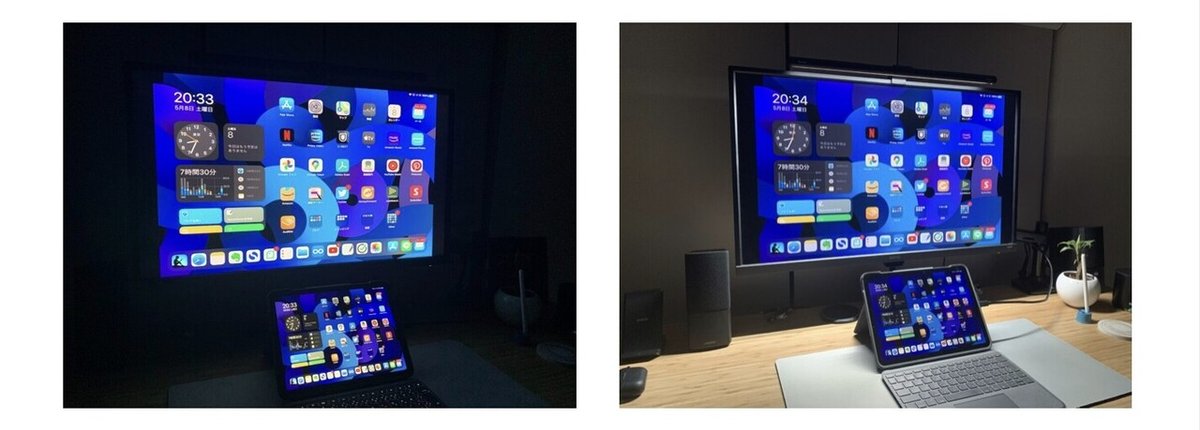
おすすめポイント
✔️デットスペースの有効活用でデスクスペースが広くなる
✔️自動調光で目に適切な明るさを自動設定
✔️手元だけでなくモニターに反射せずくっきりと見える
✔️目に光があたらず目に優しい
✔️なんといってもBenQデスクライトの1/3の値段

最近、最上位モデルの「BenQ ScreenBar Plus 」を導入しました。専用コントローラーがあるとやっぱり違います😅
✅Amazonベーシックモニターアーム
在宅ワーカー全員に導入して欲しい「Amazonベーシックモニターアーム」です。

モニター下に沢山のスペースができますよね?そしてモニターの高さ調整も奥行調整も自由自在です。
個人的には、モニターを浮かすだけの棒になんで1万円もするの?という思いでしたが使ってみると自分がバカだった事に気付かされます😅
31.5のモニターもしっかりと支え、最適な位置に自由自在に調整でき圧倒的に生産性が上がります。
おすすめポイント
✔️デスクスペースが広くなる
✔️モニターアームを利用しているとカッコイイ
✔️ディスプレイの最適な位置と角度調整でき姿勢が良くなり生産性もあがる
✔️31インチレベルのモニターをがっしりと支える
下手に安いモニターアーム買うと失敗するので、「Amazonベーシックモニターアーム」か「エルゴトロンモニターアーム」が失敗がなくておすすめです。
✅Amazonベーシックモニターアーム ノートパソコン用アーム
パソコンを浮かせるために「ノートパソコン用モニターアーム」を導入しました。

モニターだけでなく、ノートパソコンも浮かせました。
以前は「Boyataノートパソコンスタンド」を利用しておりましたが、利用のたびに折り畳まないといけないのが手間でこちらを購入しました😅
浮かせるのはモニターだけでいいでしょと思ってましたが、ノートPCを浮かすとさらに快適です。
ノートPCの画面高さや奥行き調整を自由に変えられるのは、本当に生産性が本当に上がります

おすすめポイント
✔️ノートパソコンの向きや角度、高さを最適な位置に設定できる
✔️モニターとノートパソコンの高さを揃える事ができる
✔️ノートパソコン下に空間ができデスクスペースの確保ができる
✔️使わない時は後ろに下げるだけで通常のPCスタンドより圧倒的に使い勝手がいい
『Amazonベーシックモニターとノートパソコン用アームの2つ購入で…かなり費用はかかりましたが、かけた費用以上の効果です』
ちなみに、低コストでPCを浮かせて生産性をあげるには、以下で紹介の「Boyataノートパソコンスタンド」がおすすめです。
✅スマートスピーカー Amazon Echo show
Amazonのディスプレイ付きスマートスピーカー「Echo show」です。

おしゃれなデスク時計としてもいいですが、もうこれなしでは生きていけないです😅
「アレクサ!明日の天気は?」
「アレクサ!電気を消して」
「アレクサ!カーテンを閉めて」
「アレクサ!エアコンつけて」
声だけで天気やニュースを教えてくれて、場所をとらない素晴らしいアイテムです。
家電と連携するにはスマートスピーカーEcho showとは別にSwitchBotデバイスが必要となりますが、「SwitchBotハブミニ」だけでも導入してみてください。人生がかわります。
以下はSwitchBot関連記事となります。
✅M1 MacBook Air
最新機種でましたが私は低価格で高コスパな「M1 MacBook Air メモリ8GBモデル」利用してます。
というか私の用途では全然これで十分で正直スペックをもてあましてます。

これはYouTubeやブログで詳細レビューが紹介されているので、多くは語りませんが本当に素晴らしいアイテムです。
おすすめポイント
✔️メモリ8GBでもスペックが本当にすごい。化け物です
✔️電池が全く減らない…驚きです
✔️長時間使ってもPCが全然アツくならない
✔️画面もいい、音声もいい
正直欠点がないです。これが約10万円で買えてしまうAppleに感謝です。
1つ前のMacBook Airをメモリ16GBで購入しましたが、その時は直ぐにPCがアツくなるし電池はなくなるし、ファンはうるさいし…と不満だらけですぐに手放してしまいました。
M1 MacBook Airは騒ぎすぎと思ってましたが、手に入れてみてその気持ちがわかりました。
iPadなみにフットワーク軽く利用できて、(当たり前ですが)静かで超快適です。ノートPCという事を忘れてしまいます😅
下記に使ってみての詳細をまとめております。気になるかたはチェックいただけると嬉しいです。
✅BOSE高音質Bluetoothスピーカー SoundLink Mini II Special Edition
コストはかかってもいい音で長く使いたいという事で「SoundLink Mini II Special Edition」を購入しました。

もう1つの理由としてはスピーカーでデスクスペースを消費したくないという事で、超小型コンパクトでケーブルレスの本アイテム導入の理由です。
生産性上がる?という事で?がつくかもしれませんが、仕事の合間に音楽聞いたりストレス解消のために利用してます😅
おすすめポイントをザクっと紹介します😄
おすすめポイント
✔️さすがBOSEの圧倒的な音質
✔️この音質で超小型のコンパクトサイズ
✔️やっぱりUSB-C充電は嬉しい
✔️スピーカー本体の操作ボタンは使いやすい
✔️マルチペアリングでストレスなく使える
✔️1回の充電で約12時間の連続再生が可能
✔️デザインもかなりいい
✔️外部入力端子AUXで有線接続も可能
Fire TV Stick 4K Maxにつないで映画をみたり、音楽を再生したりと通常のスピーカーでは味わえない臨場感で満足してます。
下記に使ってみての感想をまとめてます。気になる方はチェックいただけると嬉しいです。
✅スタンディングデスク FLEXISPOT
もう私の利用している機種は販売されていないのですが、スタンディングデスクは値ははりますが導入すべきアイテムです。

立って作業するってことにこんなにメリットがあるとは、思いもよりませんでした。
おすすめポイント
✔️高さ110cmで利用しているが全くグラつかない
✔️60-123cmの間で1cm単位の微調整が可能
✔️ボタン1つで登録した高さに一発設定
✔️腰痛や肩こりが改善されました
✔️猫背対策にもなります
✔️運動不足の改善にもなり、お通じもよくなりました笑
FLEXISPOT専用の天板も売ってますが、私はIKEAで購入した横140cm 奥行き65cmの竹の天板を利用してます。
立って作業するとこんなに集中できて生産性があがるかと驚きです。スタンディングデスクがよく売れるがわかります😅
天板付きのエントリーモデルですが、自身にあったタイプのモノを導入される事をおすすめいたします。
✅デスク下のケーブル整理 プラスGarage配線整理トレー
デスク上のケーブルを全てキレイに収納できる「プラス配線整理 ワイヤーケーブルトレー」です。

ちょっとケーブルはキレイにまとめられていないですが、ケーブルが床下でごちゃごちゃして埃がつかないので衛生的で助かります。
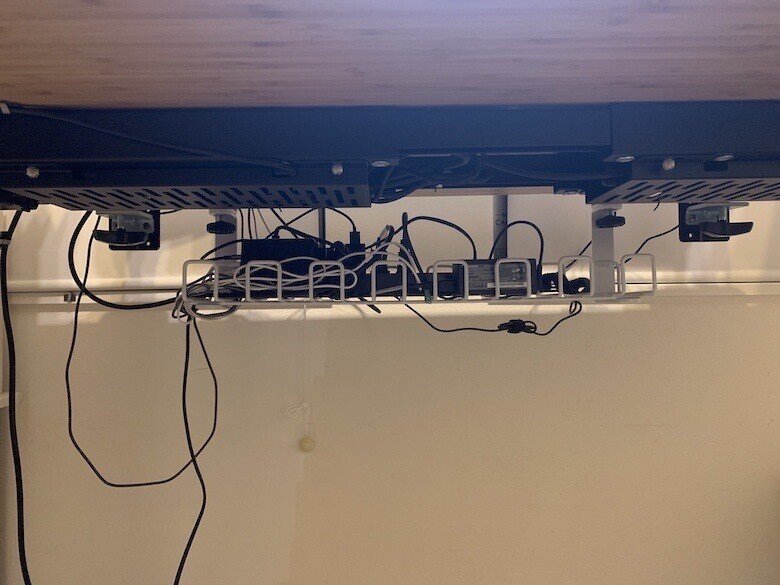
これ使うと床にケーブルが散乱しないのでお掃除ロボットも気がねなく利用できます。
「机や床からケーブルが一掃され精神衛生上とてもいいですよ!」
LサイズとSサイズがありデスクサイズにあわせご検討ください。私は横幅140cmのデスクのため下記のLサイズ利用しております。
✅デスク上のケーブル整理 Anker Magnetic Cable Holder
デスク上のケーブルごちゃごちゃ問題を解決するため、Ankerのケーブルホルダー「Anker Magnetic Cable Holder」を購入しました。
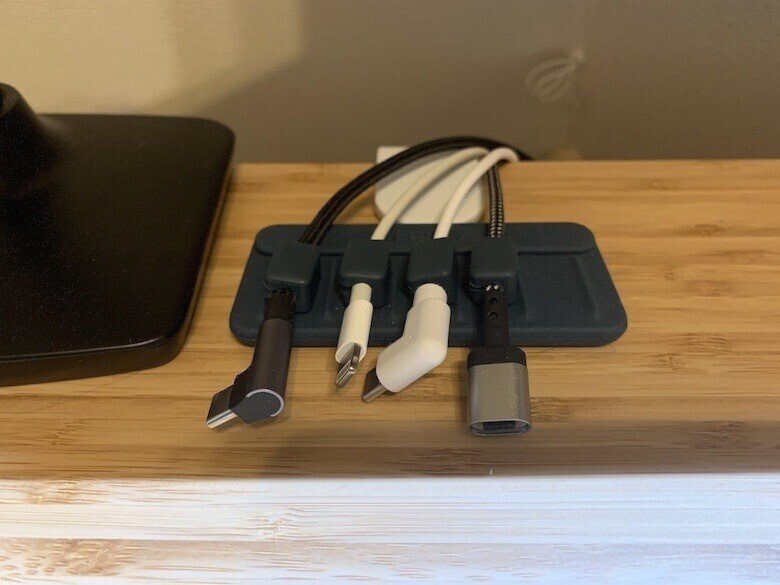
デスク上にケーブルが5本あっても、キッチリとコンパクトにまとめられ無用なストレスから解放されるアイテムです。
おすすめポイント
✔️デスク上のケーブル整理の最適解
✔️様々なケーブルに対応
✔️木製やガラス、金属製など素材選ばず利用可能
✔️接着面を洗って繰り返し利用可能
✔️設置も簡単3ステップ
控え目にいってもですが、このジャンルでは正直Anker Magnetic Cable Holderの1択の状態です。
✅Rich Life Japanミニ引き出し
後付け出来るミニ引き出し「Rich Life Japanミニ引き出し」を取り付けました。

シンプルに最高です。デスクが整理されストレスフリーです😄
おすすめポイント
✔️デスク上のちょっとした小物を全て隠せる
✔️工具不要でテープで簡単貼り付け
✔️1000円程度で購入できる
✔️好きな場所に取り付け可能
✔️ちょうどいいサイズ
1000円程度でデスク上のちょっとした小物を全て隠せます。取り付けも工具不要で1分もかからないので正直お値段以上の価値があります。
✅デスクチェア イトーキ サリダ YL9
リモートワーク時の腰痛や肩のコリに耐えきれず「イトーキ サリダ YL9」購入しました。
10万円程度の高級チェアもありますが本アイテムで大満足でした。

おすすめポイント
✔️デザインがかなりイけてます
✔️自動リクライニングが高品質
✔️座面の奥行きが調整できてどんな体型にもフィットする
✔️硬めのヘッドレストが無意識に姿勢をよくしてくれる
✔️汚れに強い
下記に実際に使ってみての感想をまとめております。
私の利用はホワイトですが、下記の通りブラックやネイビーもあります。実はネイビーとかなり迷いました。
✅デスク上の小物整理にキングジムPEGGY
「PEGGY」導入でデスクに無用な小物を置くことがなくなりました。デスクスペースも広くなり必要なものがパッと利用できるのでおすすめです。
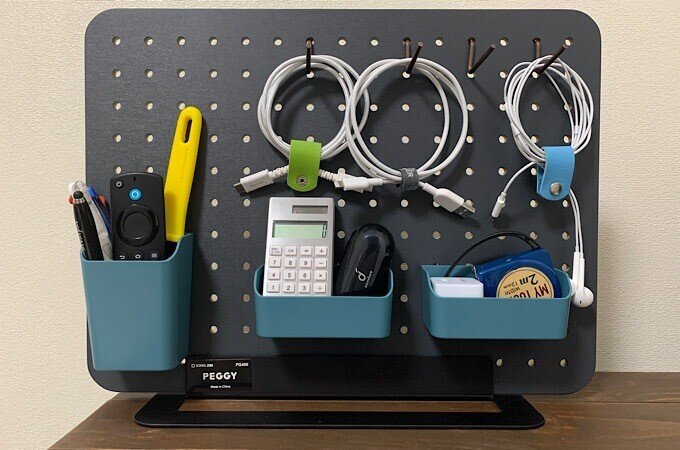
画像の通り、小物をおしゃれにすっきりとまとめる事ができるアイテムです。
有効ボードという種類のアイテムですが、他製品は壁に穴を開けたり工具が必要だったりしますが本アイテムは穴開け不要で工具不要です。
おすすめポイント
✔️壁に穴を開けたりするのは不要で数分で組み立て可能
✔️組み立てに工具は不要
✔️部屋の雰囲気に合わせチャコールブラックとホワイトの2色展開
✔️オプションパーツで自由に組み立て可能
小物整理に困っている方にはおすすめできるアイテムです。以下に使ってみての感想をまとめております。
✅ロジクールMX Master 3
マウス探しの旅が終了したマウス…「ロジクールMX Master 3」です😄

デスクやPC環境にこだわっている方は大体このマウス利用されてます笑
最初はマウスに1万円以上ってどうなの?って思ってましたがいい意味で期待を裏切ってくれました。
おすすめポイント
✔️MagSpeedでの上下1000行スクロールは超快適
✔️サムホイールでの画面左右移動も快適
✔️最大3台の接続先を登録でき自由に切り替え可能
✔️アプリケーションごとにショートカット登録が可能
✔️電池ではなくUSB-C充電で利用が可能
✔️ロジクールKX800 MX KEYSとの組み合わせ利用がおすすめ
✔️2台のPC間を移動できるLogicool Flowがすごい
「MagSpeed」や「サムホイール」での上下移動は病みつきになります。そして各ボタンにアプリ毎に割り当てられるショートカットキーは生産性がかなり上がります。
マウスでそんなに生産性変わる?という思いもありましたが、圧倒的に生産性があがるので振り返ると安い買い物でした😅
下記に使ってみての詳細をまとめております。気になる方は一度チェックしてみてください。
✅ロジクールKX800 MX KEYS
「KX800 MX KEYS」は素晴らしいアイテムでした。私のキーボード探しの旅を終わらせてくれました。

MacBookとWindowsの両使いの方にもおすすめなキー配置となっており、切り替えもボタン1つなのでデスクスペースも確保できます。
おすすめポイント
✔️圧倒的な入力のしやすさ
✔️3つのデバイスが登録可能でWindows、Mac、iPadなど自由に切替可能
✔️Windowsキー、Macキー両方に最適化されたキー配置
✔️USB-C充電
✔️ロジクール専用ソフトでキーのカスタマイズが自由自在
✔️上記を満たしつつ洗練されたデザイン
キーボードは毎日使うものなので、しっくりこずAmazonで何回も3000円程度のものを買い換えてましたが、最初からお金出してこちらにすればよかったです😓
「サラリーマンのキーボードは武士にとっての刀と同義です。」
本製品の詳細については、以下ご確認いただければと思います。
KX800 MX KEYSの純正パームレスト「ロジクールパームレストMX10PR」の以下を利用するとさらに入力が捗ります😄
と…いいつつ最新のテンキーレス版「MX KEYS mini」にバージョンアップしました。
ロジクールKX800 MX KEYSのいい所を踏襲しつつコンパクト版のキーボードです。
✅AirPods Pro
精神と時の部屋レベルのノイズキャンセリング機能をもつ「AirPods Pro」です。

おすすめポイント
✔️精神と時の部屋レベルのノイズキャンセリング
✔️満員電車や雑踏の中でも圧倒的に静か
✔️Appleデバイス(iPhone、iPad、Mac)間でのシームレスな自動切替
✔️FWアップデートで音質も機能もどんどん進化してます
仕事や勉強、資格取得などに「ノイズキャンセリング機能」は必須です。
本製品の詳細については、以下ご確認いただければと思います。
高コスパなノイズキャンセリング機能付きの他イヤホンもあります😄
AirPods Proは高価な製品なので、傷をつけないためにも「ESR保護ケース」も利用しております。
●まとめ

いかがでしたでしょうか?デスク環境を快適にするために私が利用しているアイテムを紹介いたしました。
デスクスペースをしっかりと確保し作業が捗るアイテムのみ集めたと思ってます。役立ちそうなアイテムが1つでもあればチェックしてもらえれば嬉しいです😄
🎉 今回ご紹介したアイテム
・BenQ モニターディスプレイ 31.5インチ
・Quntisモニター掛け式ライト
・Amazonベーシックモニター
・Amazonベーシックモニター ノートパソコン用アーム
・スマートスピーカー Echo show
・M1 MacBook Air
・BOSE高音質Bluetoothスピーカー
・スタンディングデスク FLEXISPOT
・デスク下ケーブル整理 プラスGarage配線整理トレー
・デスク上ケーブル整理 Anker Magnetic Cable Holder
・Rich Life Japanミニ引き出し
・デスクチェアイトーキ サリダ YL9
・デスク上の小物整理キングジムPEGGY
・ロジクールMX Master 3
・ロジクールKX800 MX KEYS
・AirPods Pro
デスクで利用しているアイテム全てが紹介できた訳ではありませんが、また利用アイテムを追記したいと思います😄
最後までご確認いただきありがとうございます。
少しでも参考になれば幸いです。
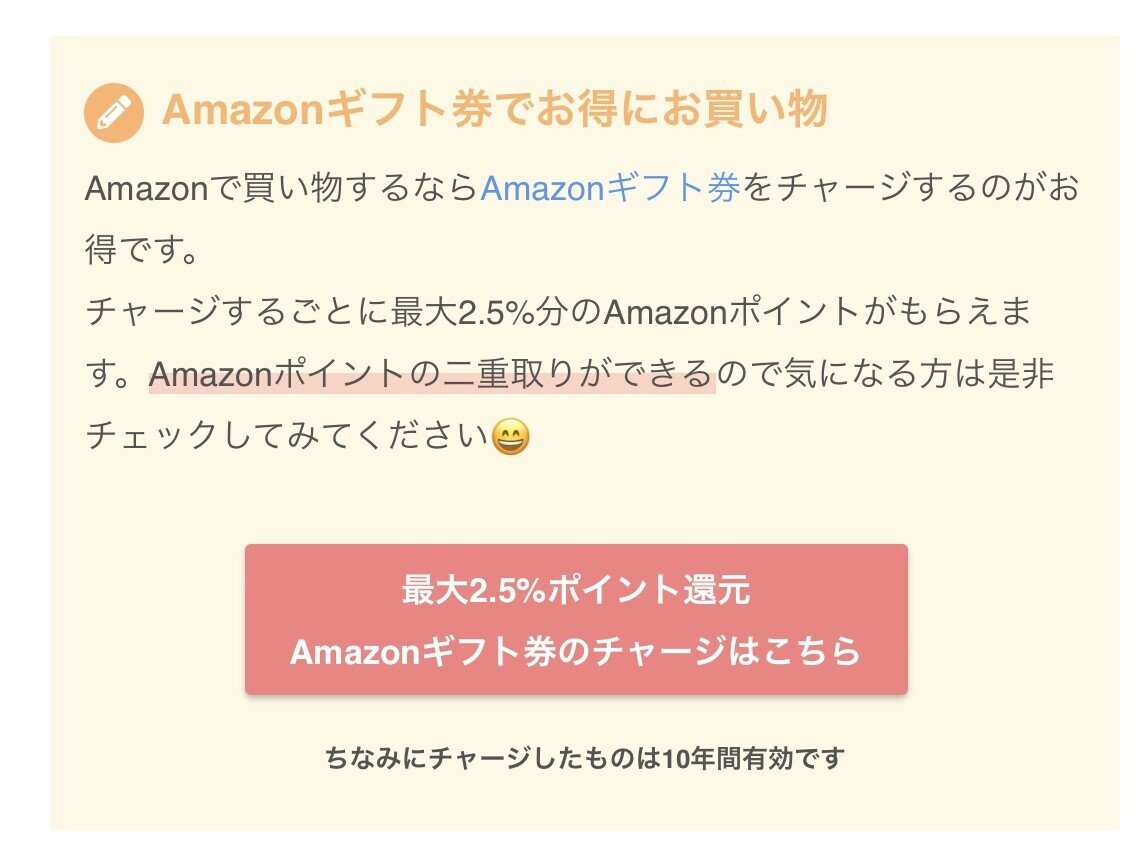
🎉Amazon公式おすすめセール
・11/18(木)まで最大50%OFF Kindle漫画フェア
・11/14(日)Amazonホリデーセールスタート
・期間限定Amazon Music unlimited 3ヶ月無料 音楽聴き放題
🙇♂️🙇♂️最後までお読みいただきありがとうございました🙇♂️🙇♂️
